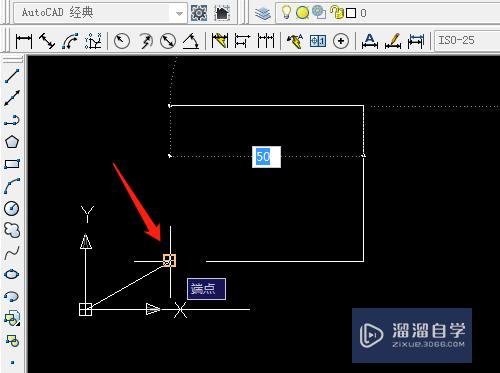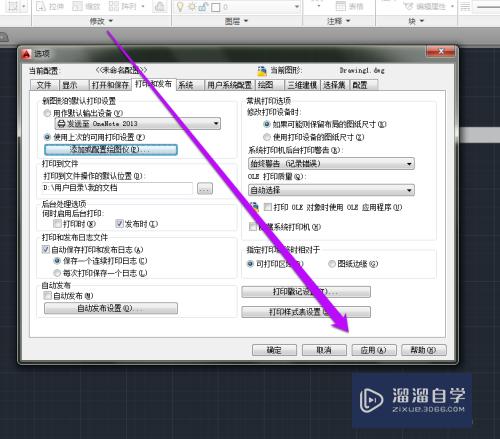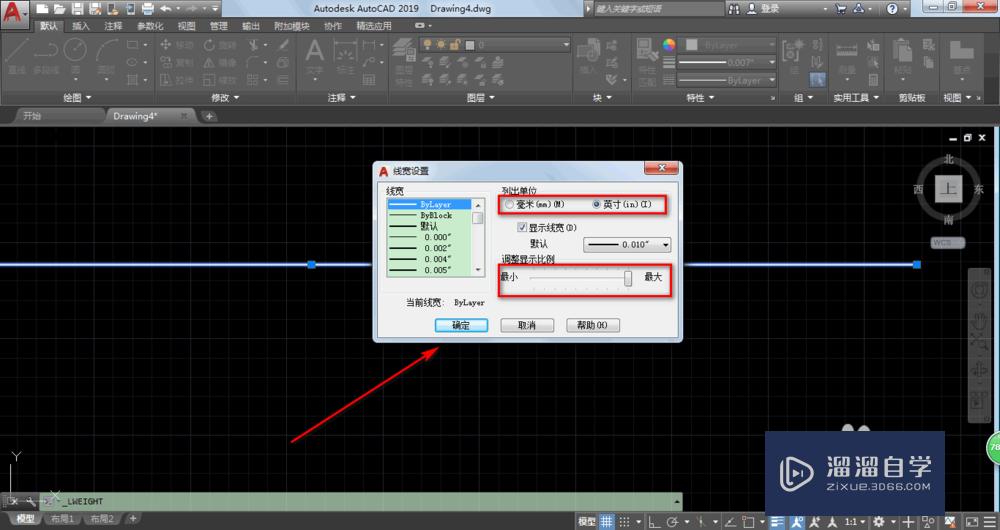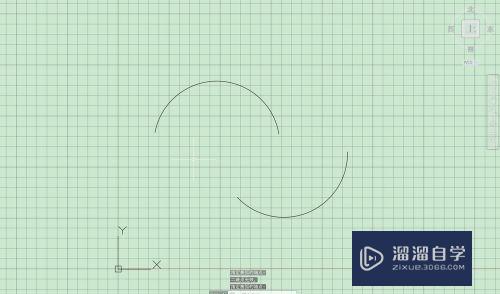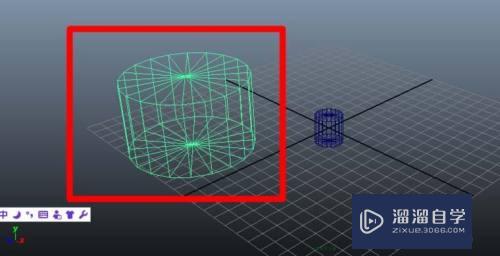CAD自定义坐标系如何改成世界坐标(cad自定义坐标系怎么变回世界坐标)优质
在CAD里面制图。我们经常会借助坐标的便利。从而达到快速出图的效果。但坐标分多种。那么CAD自定义坐标系如何改成世界坐标?我们只要在CAD中输入uCS命令。就可以很快得到问题的解决办法。
想要玩转“CAD”。快点击此入口观看免费教程→→
工具/软件
硬件型号:神舟(HASEE)战神Z7-DA7NP
系统版本:Windows7
所需软件:CAD2014
一。cad自定义坐标系怎么变回世界坐标
第1步
我们打开AutoCAD。进入到软件工作界面。点击打开文件。导入所需的CAD文件
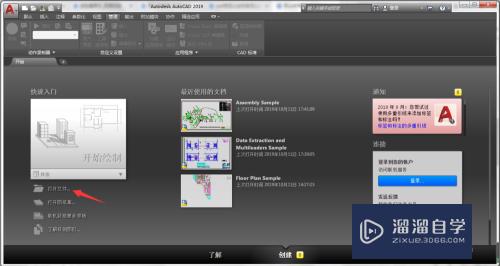
第2步
进入到AutoCAD的编辑醒帽窗口。窗口左下角默认情况下就是世界坐标
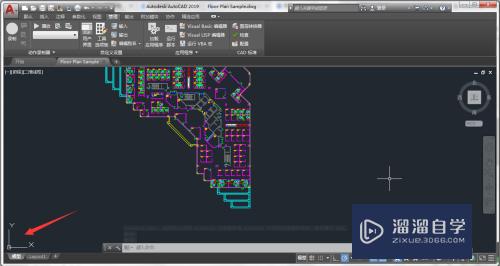
第3步
如果你已经自定义了坐标系。那么。在搜巨低索框中输入UCS命令。按下回车键
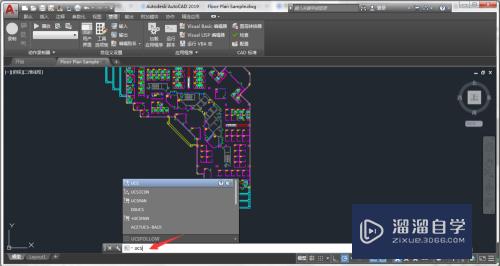
第4步
接着。再输入W。按下回车键
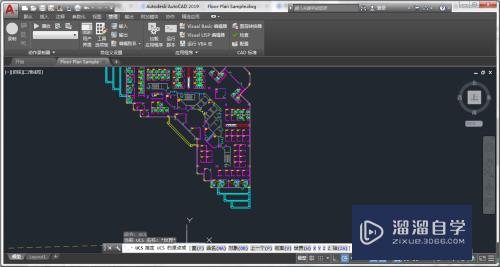
第5步
如下图所示。我们将自定珠艳岔义坐标系变回世界坐标。是不是很简单呀?
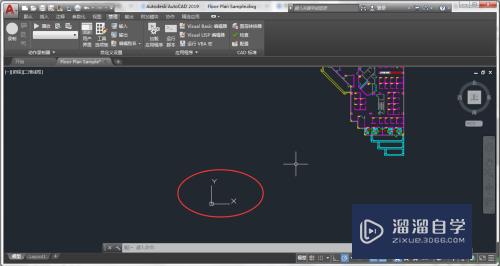
二。CAD世界坐标怎样变成自定义坐标系?
第1步
我们同样在搜索框输入UCS。敲下回车键之后。输入3。再敲下回车键
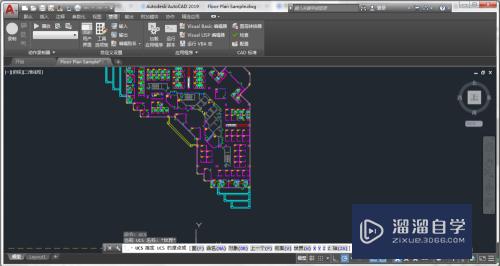
第2步
这时。我们移动鼠标到想要的位置。单击鼠标左键。自定义坐标系原点位置
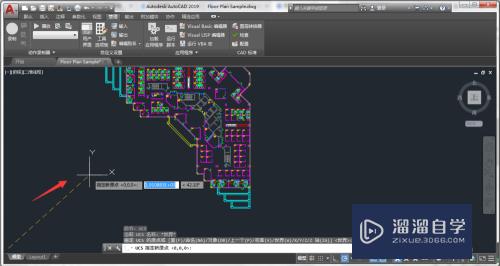
第3步
接着。鼠标移动改变方向。单击左键。即可确定坐标系的X轴方向
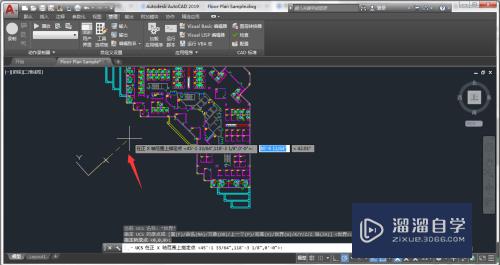
第4步
最后。再点击一下鼠标左键。即可确定自定义坐标系的Y轴方向
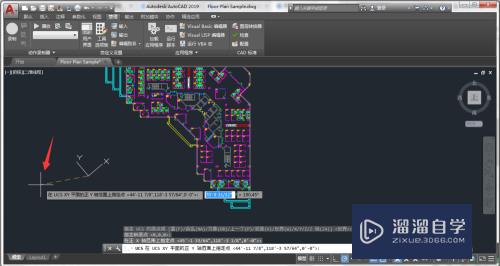
第5步
如下图所示。我们也很快地将世界坐标变成自定义坐标系
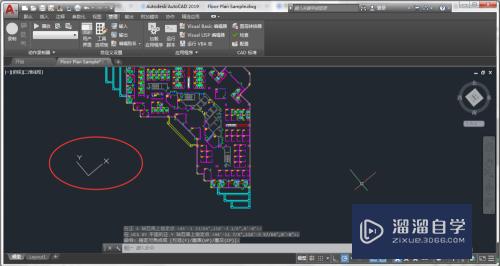
总结
cad自定义坐标系怎么变回世界坐标
1。点击打开文件。导入所需的CAD文件
2。窗口左下角默认情况下就是世界坐标
3。在搜索框中输入UCS命令。按下回车键
4。再输入W。按下回车键
5。自定义坐标系变回世界坐标
世界坐标怎样变成自定义坐标系?
1。我们同样在搜索框输入UCS。敲下回车键之后。输入3。再敲下回车键
2。移动鼠标到想要的位置。单击鼠标左键。自定义坐标系原点位置
3。鼠标移动改变方向。单击左键。即可确定坐标系的X轴方向
4。再点击一下鼠标左键。即可确定自定义坐标系的Y轴方向
5。世界坐标变成自定义坐标系
以上关于“CAD自定义坐标系如何改成世界坐标(cad自定义坐标系怎么变回世界坐标)”的内容小渲今天就介绍到这里。希望这篇文章能够帮助到小伙伴们解决问题。如果觉得教程不详细的话。可以在本站搜索相关的教程学习哦!
更多精选教程文章推荐
以上是由资深渲染大师 小渲 整理编辑的,如果觉得对你有帮助,可以收藏或分享给身边的人
本文地址:http://www.hszkedu.com/70331.html ,转载请注明来源:云渲染教程网
友情提示:本站内容均为网友发布,并不代表本站立场,如果本站的信息无意侵犯了您的版权,请联系我们及时处理,分享目的仅供大家学习与参考,不代表云渲染农场的立场!